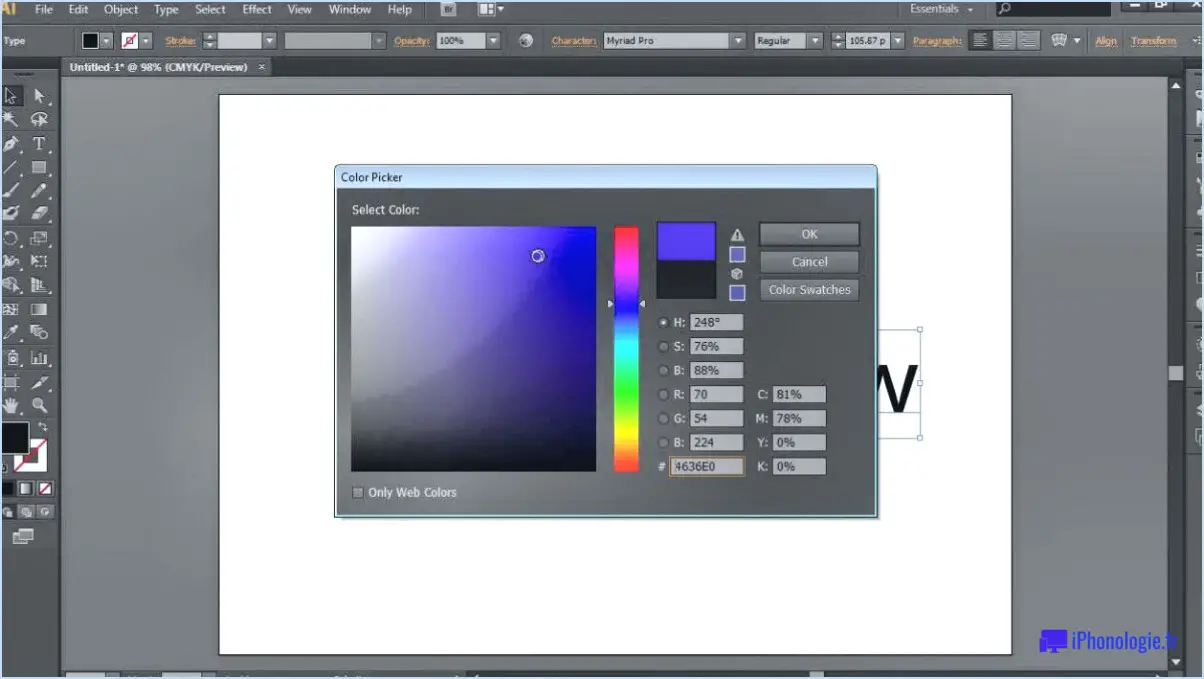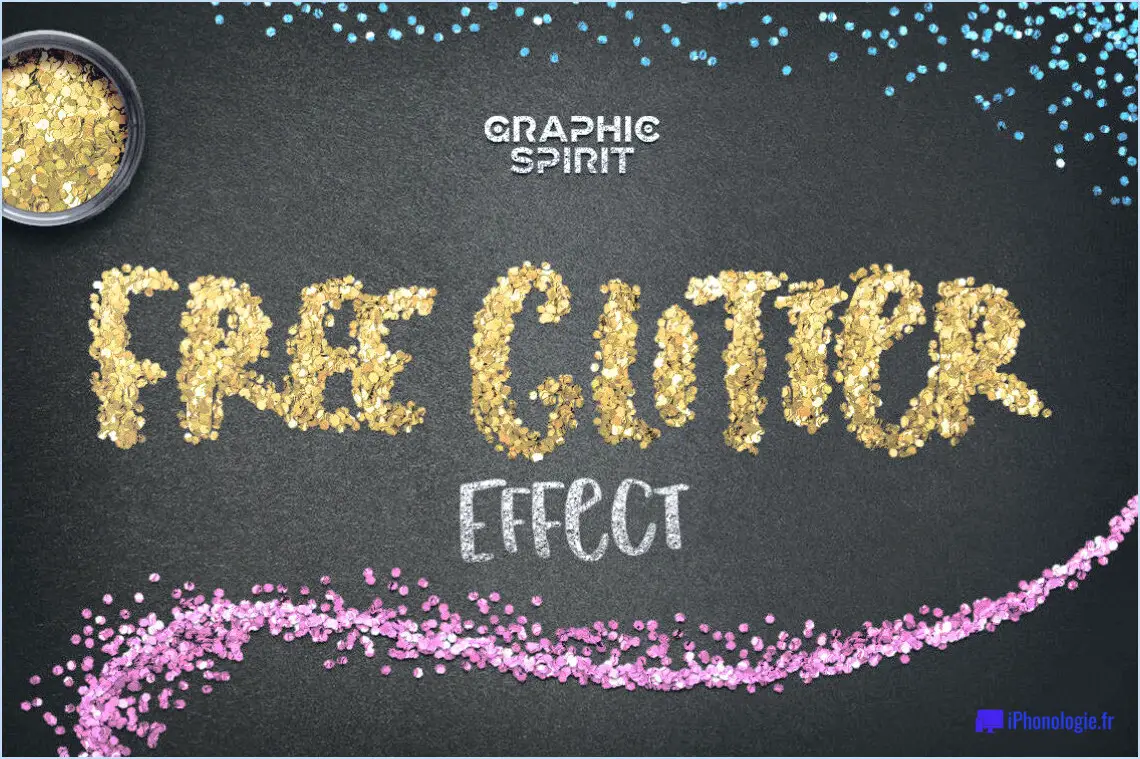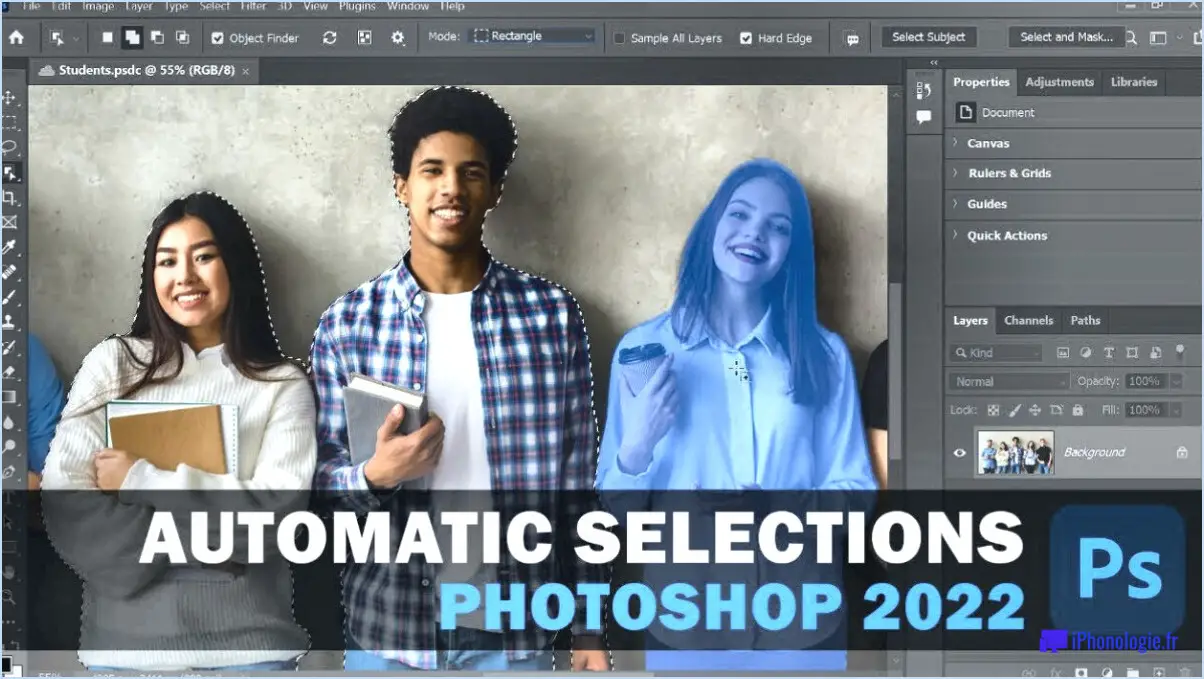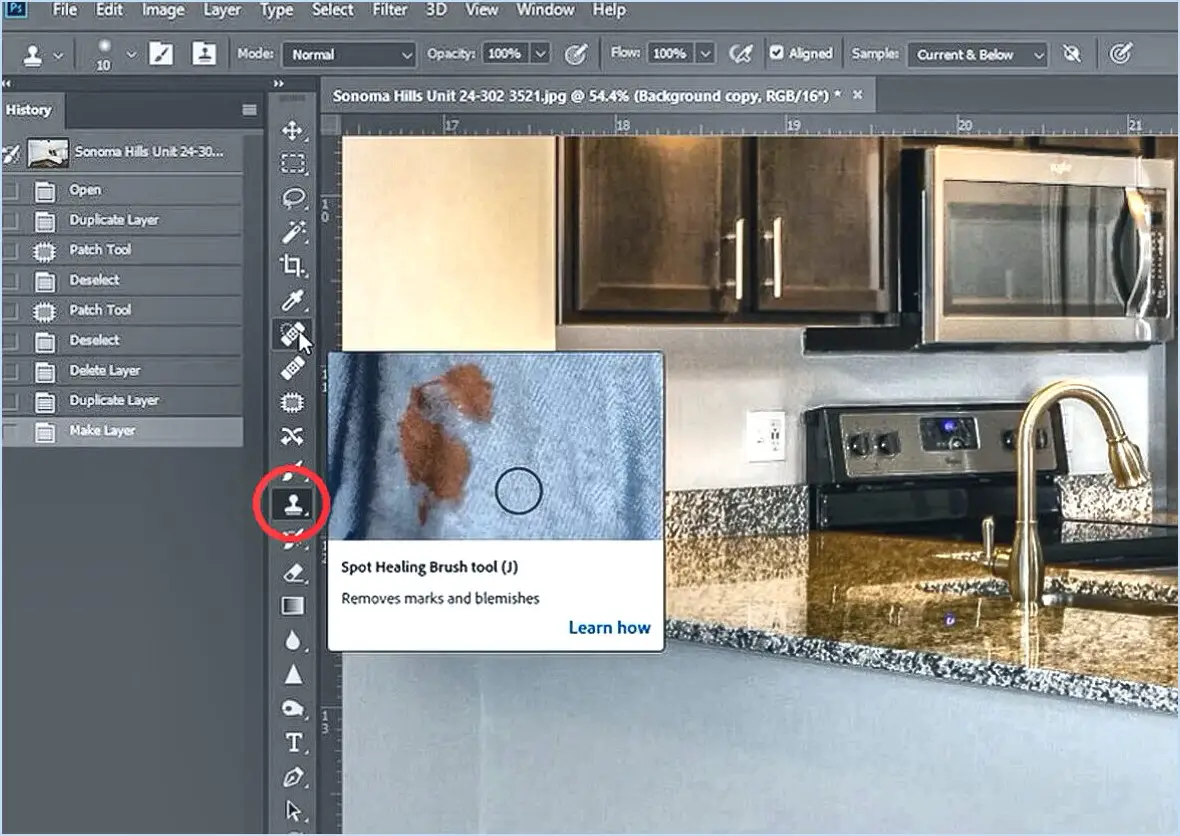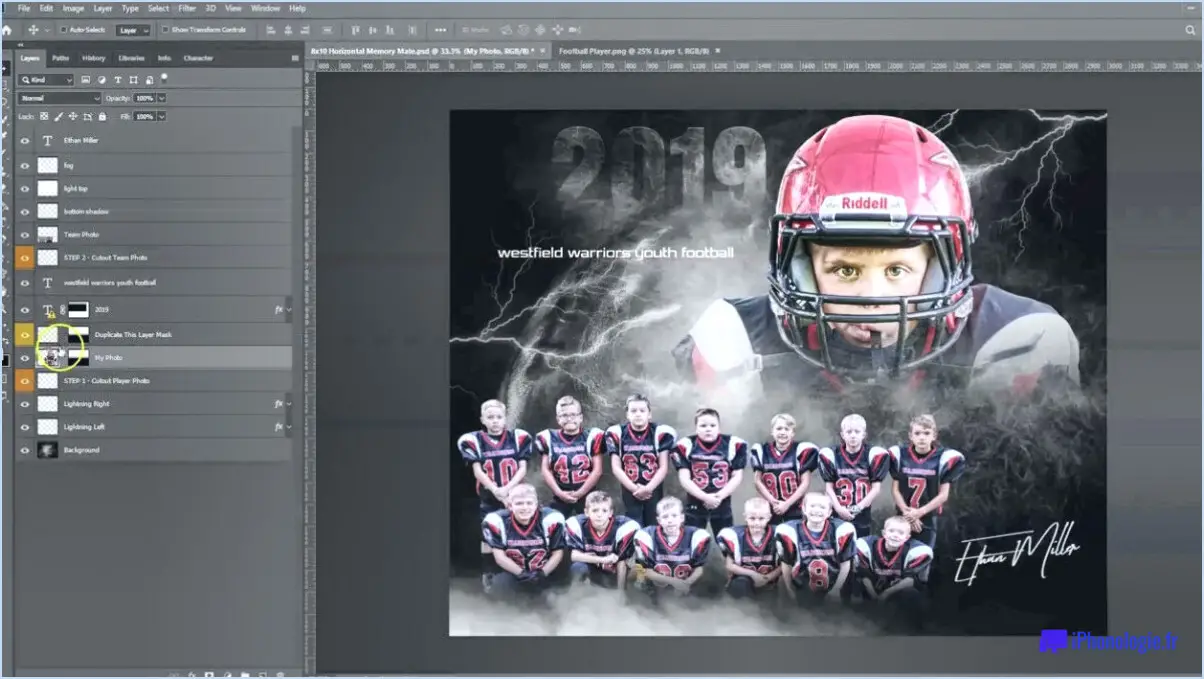Comment poster une vidéo sur instagram sans le son?
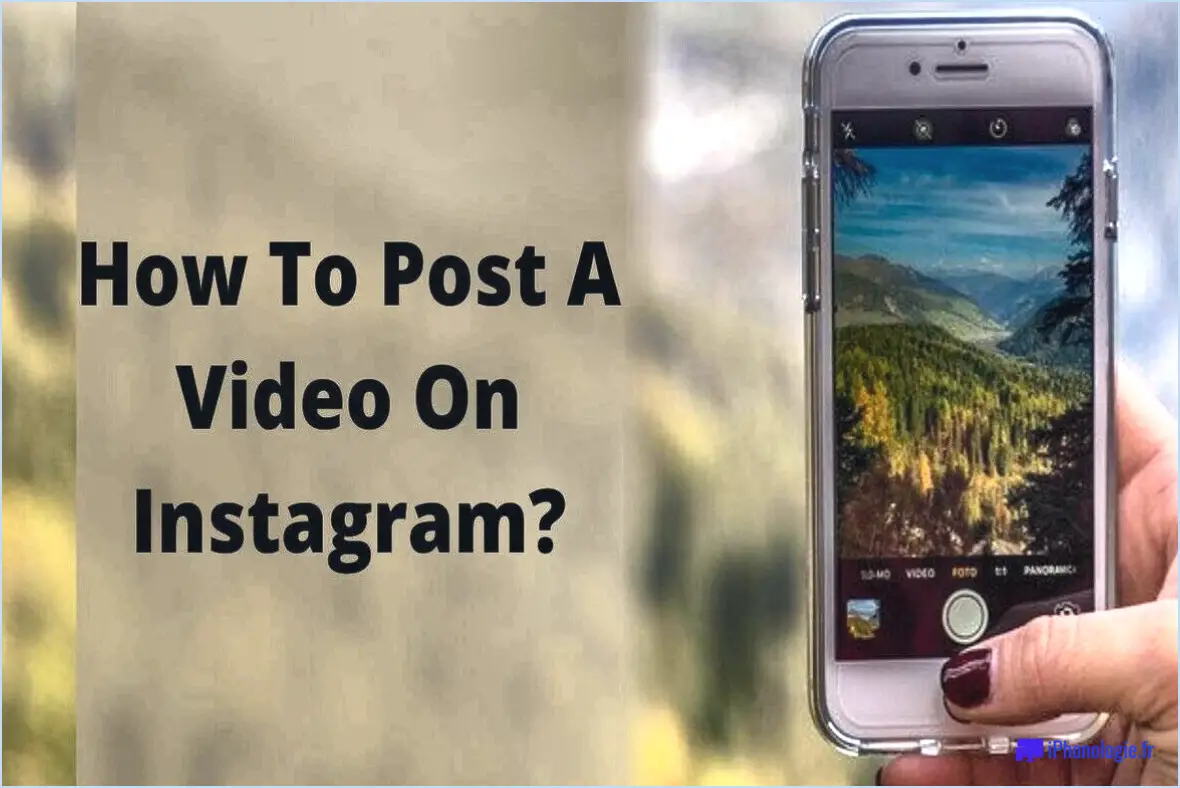
Publier des vidéos sur Instagram sans le son est un excellent moyen d'engager votre public qui n'est peut-être pas en mesure d'écouter le son ou qui préfère tout simplement regarder des vidéos sans le son. Il existe plusieurs façons de poster des vidéos sur Instagram sans le son et nous allons les explorer ci-dessous :
- Enregistrer la vidéo sans le son : La manière la plus simple de publier une vidéo sur Instagram sans le son est de l'enregistrer sans aucun son. Pour ce faire, vous pouvez désactiver le son sur votre téléphone avant d'enregistrer la vidéo ou utiliser une application d'enregistrement vidéo qui n'enregistre pas le son.
- Utilisez des sous-titres : Si vous enregistrez une vidéo avec du son, vous pouvez toujours la publier sans le son en ajoutant des sous-titres. Instagram dispose d'une fonction de sous-titres intégrée qui vous permet d'ajouter des sous-titres à votre vidéo avant de la publier. Il vous suffit de sélectionner l'option "Sous-titres" avant de publier votre vidéo et d'ajouter vos sous-titres.
- Utilisez une application de montage vidéo : Une autre façon de publier des vidéos sur Instagram sans le son est d'utiliser une application d'édition vidéo comme InShot ou Crop Video. Ces applis vous permettent d'éditer votre vidéo et de supprimer le son avant de la poster. Vous pouvez également ajouter de la musique ou des effets sonores à votre vidéo à l'aide de ces applis.
- Désactivez le son sur Instagram : Si vous ne souhaitez pas ajouter de sous-titres ou éditer votre vidéo, vous pouvez simplement désactiver le son sur Instagram avant de publier votre vidéo. Pour ce faire, il vous suffit de taper sur l'icône du son en bas de l'écran avant de poster votre vidéo.
- Utilisez la fonction de mise en sourdine d'Instagram : Si vous souhaitez publier une vidéo avec du son mais que vous ne voulez pas qu'elle soit lue automatiquement, vous pouvez utiliser la fonction de mise en sourdine d'Instagram. Cela permettra à vos followers de regarder votre vidéo sans le son, à moins qu'ils ne choisissent de l'activer.
En conclusion, il existe plusieurs façons de publier des vidéos sur Instagram sans le son, notamment en enregistrant la vidéo sans le son, en ajoutant des sous-titres, en utilisant une application de montage vidéo, en désactivant le son sur Instagram et en utilisant la fonction de sourdine d'Instagram. Choisissez la méthode qui fonctionne le mieux pour vous et votre contenu afin d'engager votre public.
Comment puis-je télécharger une vidéo sans son?
Si vous souhaitez télécharger une vidéo sans son, plusieurs options s'offrent à vous. Voici deux façons de procéder :
- Coupez le son avant de télécharger : Vous pouvez utiliser un logiciel de montage vidéo pour couper le son de la vidéo avant de la télécharger. Ainsi, les spectateurs n'entendront aucun son lorsqu'ils regarderont la vidéo.
- Ajouter de la musique ou une voix off après le téléchargement : Une autre option consiste à télécharger la vidéo avec le son, puis à y ajouter de la musique ou une voix off. De nombreuses plateformes d'hébergement de vidéos, telles que YouTube, vous permettent de télécharger une vidéo et d'y ajouter de la musique ou une voix off à l'aide de leurs outils intégrés.
Les deux options sont faciles à mettre en œuvre et peuvent être réalisées à l'aide de la plupart des logiciels de montage vidéo ou des plateformes d'hébergement vidéo. N'oubliez pas que si vous choisissez de télécharger la vidéo avec le son, puis d'ajouter de la musique ou une voix off, vous devrez vous assurer que le nouveau son n'enfreint aucune loi sur les droits d'auteur.
Comment couper le son d'une vidéo?
Il existe plusieurs façons de couper le son d'une vidéo. L'une d'entre elles consiste à cliquer avec le bouton droit de la souris sur la vidéo et à sélectionner l'option "Muet". Vous pouvez également cliquer sur l'icône du haut-parleur dans le coin inférieur droit de la vidéo et choisir l'option "Muet". Il s'agit d'une solution simple et rapide pour regarder une vidéo sans le son. Si vous souhaitez rétablir le son de la vidéo, il vous suffit de répéter les mêmes étapes et de sélectionner "Rétablir le son".
Comment ajouter une vidéo personnalisée sur Instagram?
Il existe plusieurs méthodes pour ajouter une vidéo personnalisée à Instagram. L'une d'entre elles consiste à télécharger la vidéo sur un site tiers comme YouTube ou Vimeo et à publier le lien sur Instagram. Une autre option consiste à utiliser une application telle que Boomerang ou Hyperlapse pour créer une courte vidéo en boucle qui peut être directement postée sur Instagram. Pour ajouter une vidéo personnalisée directement depuis votre appareil, ouvrez l'application et cliquez sur l'icône "+". Choisissez la vidéo dans la bibliothèque de votre appareil, sélectionnez un filtre si vous le souhaitez, ajoutez une légende et des balises, puis cliquez sur "partager" pour la publier sur votre profil.
Comment convertir une vidéo en audio uniquement?
Pour convertir une vidéo en un simple fichier audio, plusieurs options s'offrent à vous. Vous pouvez utiliser un convertisseur vidéo en ligne tel que https://www.onlinevideoconverter.com/ qui prend en charge une variété de formats vidéo et peut les convertir en différents formats audio tels que MP3, WAV et AAC. Vous pouvez également utiliser un logiciel sur votre ordinateur, tel que Windows Media Player, VLC Media Player ou QuickTime. Ces programmes peuvent convertir des vidéos en fichiers audio dans différents formats. Il suffit d'ouvrir le programme, de charger le fichier vidéo et de choisir le format audio dans lequel vous souhaitez le convertir. Veillez à enregistrer le fichier converti dans un endroit où vous pourrez facilement le retrouver.
Peut-on modifier les posts Instagram après leur publication?
Oui, vous pouvez modifier des posts Instagram après leur publication. Pour ce faire, il vous suffit d'appuyer sur les trois points situés dans le coin supérieur droit du post et de sélectionner "Modifier". Cela vous permettra d'apporter des modifications à la légende, à l'emplacement ou aux balises. Il est toutefois important de noter que si vous modifiez un message qui a déjà été partagé, le message original avec la légende et les commentaires d'origine existera toujours. La version modifiée apparaîtra comme un message distinct, avec ses propres commentaires et indicateurs d'engagement. En outre, vous ne pouvez pas modifier l'image ou la vidéo publiée, mais uniquement la légende, l'emplacement et les balises. Gardez ces limitations à l'esprit lorsque vous effectuez des modifications sur vos posts Instagram.
Comment séparer l'audio de la vidéo sur l'iPhone?
Pour séparer l'audio de la vidéo sur votre iPhone, vous pouvez utiliser une application d'édition vidéo comme iMovie ou Splice. Il vous suffit d'importer votre vidéo dans l'application, puis de séparer l'audio de la piste vidéo. Une autre option consiste à utiliser une application tierce telle que Video Converter Ultimate. Cette application vous permet d'extraire l'audio d'un fichier vidéo et de l'enregistrer dans un fichier audio distinct. Il s'agit là de méthodes simples et efficaces pour séparer l'audio de la vidéo sur votre iPhone.
Comment créer une couverture de mise en évidence sans la publier?
Pour créer une couverture sans la publier, vous pouvez utiliser un éditeur de photos tel que Photoshop ou GIMP pour ajouter un texte à l'image choisie. Vous pouvez également utiliser un outil de conception graphique tel que Canva pour créer un design personnalisé. Une fois que vous avez créé votre couverture de mise en valeur, enregistrez-la sur votre appareil, puis téléchargez-la sur votre compte Instagram en tant que couverture de mise en valeur. Pour ce faire, accédez à votre profil et appuyez longuement sur le surlignage dont vous souhaitez modifier la couverture. Ensuite, sélectionnez "Modifier le surlignage" et choisissez "Modifier la couverture" pour télécharger votre nouvelle image de couverture.
Comment modifier la photo de couverture d'une vidéo?
Pour modifier la photo de couverture d'une vidéo, vous pouvez utiliser plusieurs méthodes. Voici quelques options à prendre en considération :
- Utilisez un outil ou un service en ligne : Des sites web tels que Canva, Kapwing et Adobe Spark proposent des outils pour vous aider à créer et à éditer des vidéos, y compris à modifier la photo de couverture.
- Téléchargez un logiciel de montage vidéo : Des programmes comme iMovie, Adobe Premiere Pro et Final Cut Pro vous permettent d'éditer des vidéos et de modifier la photo de couverture.
- Utilisez un convertisseur vidéo : des programmes comme HandBrake et Freemake Video Converter peuvent vous aider à modifier la photo de couverture d'un fichier vidéo.
Une fois que vous avez choisi votre méthode préférée, suivez les instructions fournies par l'outil ou le logiciel pour modifier la photo de couverture. N'oubliez pas d'enregistrer vos modifications et d'exporter le nouveau fichier vidéo si nécessaire.
Comment modifier ma couverture de mise en avant sur Instagram?
La modification de votre couverture de mise en avant sur Instagram est un processus simple et rapide. Tout d'abord, ouvrez l'application Instagram et rendez-vous sur votre profil. Ensuite, appuyez sur l'onglet Highlights en bas de l'écran. De là, sélectionnez le fait marquant dont vous voulez mettre à jour la couverture, et tapez sur les trois points dans le coin supérieur droit. Enfin, cliquez sur Modifier la couverture et sélectionnez une nouvelle photo dans votre rouleau d'appareils photo en la faisant glisser. Et le tour est joué ! Votre nouvelle couverture sera mise à jour pour que tous ceux qui vous suivent puissent la voir.
Voici les étapes résumées :
- Ouvrez l'application Instagram et rendez-vous sur votre profil.
- Tapez sur l'onglet des faits saillants.
- Sélectionnez le temps fort pour lequel vous souhaitez modifier la couverture.
- Tapez sur les trois points dans le coin supérieur droit.
- Cliquez sur Modifier la couverture.
- Sélectionnez une nouvelle photo dans votre rouleau d'appareils photo et faites-la glisser pour la mettre en place.